ok、写一段内存泄漏的code
private TextView txt;@Overrideprotected void onCreate(Bundle savedInstanceState) {super.onCreate(savedInstanceState);setContentView(R.layout.activity_memory_analyze);txt = (TextView) findViewById(R.id.txt);Handler handler = new Handler();handler.postDelayed(new Runnable() {@Overridepublic void run() {txt.setText("Done");}}, 800000L);}
注意这个匿名的Runnable被送到了Handler中,而且延迟非常的长。现在我们运行这个Activity,反复旋转屏幕。
为什么会内存泄漏、阅读过上篇文章(Android AndroidStudio MAT LeakCanary 内存分析之 初识内存泄漏)的道友已经明白了。在翻转屏幕的时候Activity 就 Destroy了、但是runnable中的TextView还持有着Activity的引用,那么导致Activity不能被GC、导致内存泄漏
在执行这些操作时先打开 Android Monitor 并定位到Memory部分  可以手动触发GC,点击
可以手动触发GC,点击 可以进入HPROF Viewer界面,查看Java的Heap 再点击
可以进入HPROF Viewer界面,查看Java的Heap 再点击
(通过Dump Java heap 和allocation tracking获取的文件都在 Camptures)如下
在我们分析之前、先看看各部分所代表的含义
Reference Tree代表指向该实例的引用,可以从这里面查看内存泄漏的原因,Shallow Size指的是该对象本身占用内存的大小,Retained Size代表该对象被释放后,垃圾回收器能回收的内存总和。
ok、点击红色箭头部分 Analyzer Tasks、打开后再点击绿色箭头进行分析
LeakedActivity 就是出现内存泄漏的activity 可以看到就是之前我们写的MemoryAna….
在instance中 我们可以右键 jump to Source跳到对应code中
找到元凶了、我们把他解决了吧
使用弱引用 + static Runnable
现在我们把刚刚内存泄露的罪魁祸首 - TextView改成弱引用。
最后onDestroy来手动控制生命周期
public class MemoryAnalyzeRightActivity extends Activity {private TextView txt;private Handler mHandler = new Handler();@Overrideprotected void onCreate(Bundle savedInstanceState) {super.onCreate(savedInstanceState);setContentView(R.layout.activity_memory_analyze);txt = (TextView) findViewById(R.id.txt);Handler handler = new Handler();handler.postDelayed(new DoneRunnable(txt), 800000L);}private static final class DoneRunnable implements Runnable {private final WeakReference
}


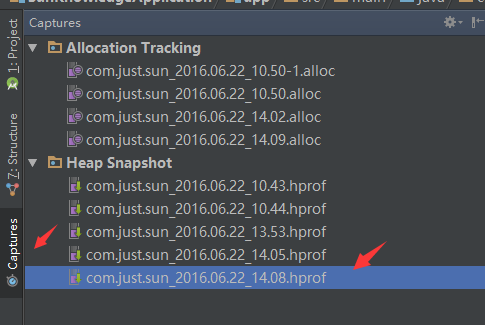
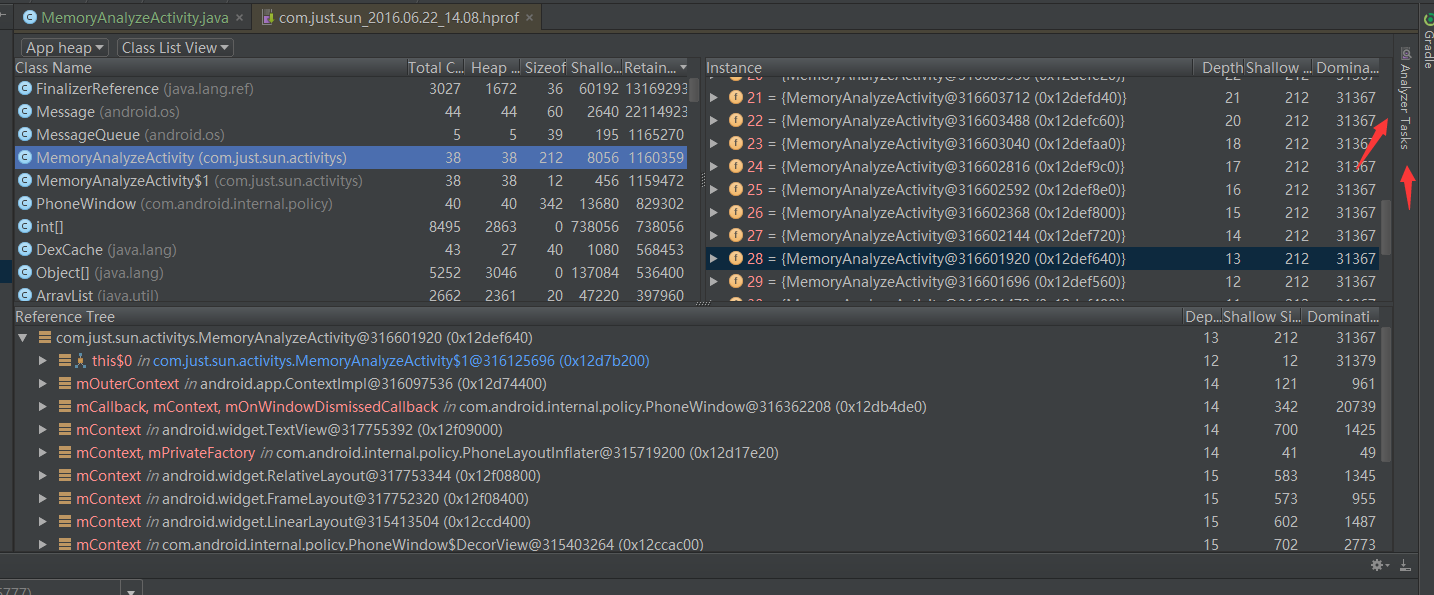
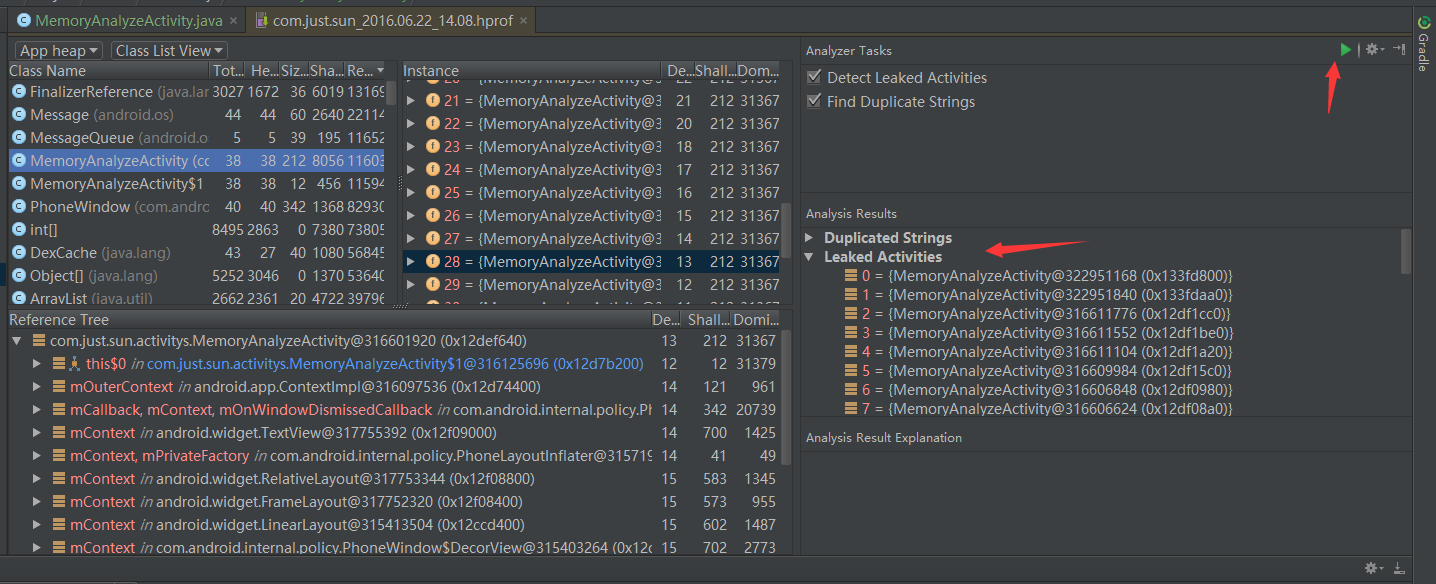

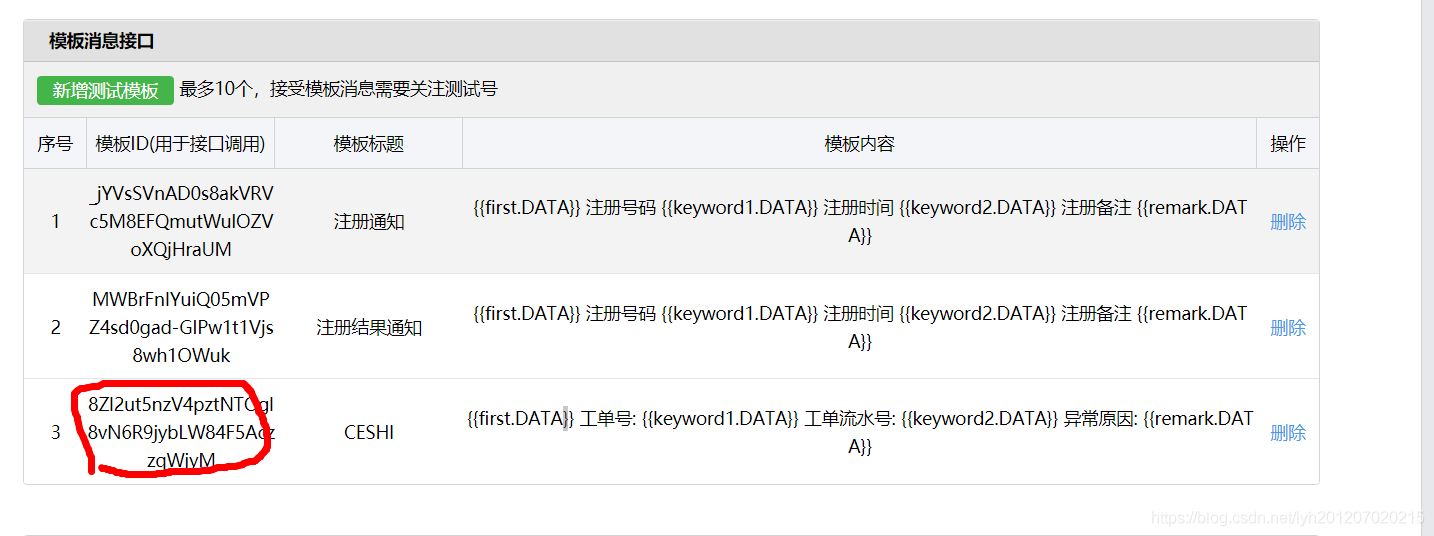
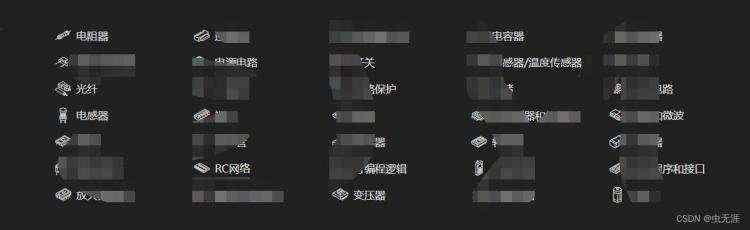
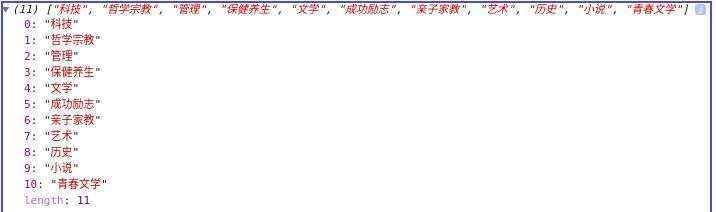




 京公网安备 11010802041100号
京公网安备 11010802041100号